Корневой документ Web сайта по умолчанию /var/www/html. Теперь мы создадим небольшой файл PHP (info.php) в этом каталоге, и вызовим его в браузере. Файл будет отображать множество полезной информации о нашей PHP установке, такие как установленая PHP версия.
|
<?php phpinfo(); ?>
Теперь мы вызываем этот файл в браузере нашего компьютера (например, http://192.168.1.101/info.php):
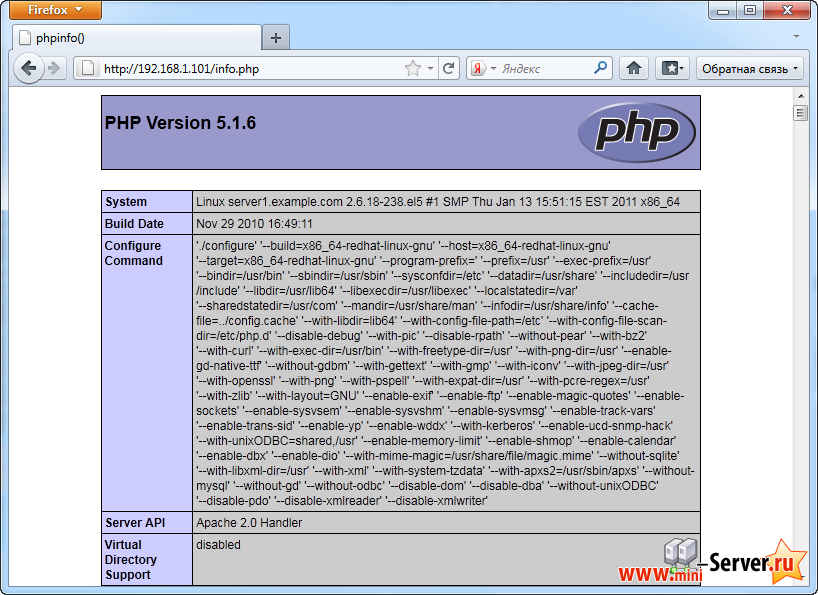
Как видите, PHP5 работает, и он работает через обработчик Apache 2.0, как показано в строке API Server. Если Вы прокрутите дальше вниз, Вы увидите все модули, которые уже включены в PHP5. MySQL нет в списке имеющихся, это означает, что у нас пока нет поддержки MySQL в PHP5.
Получение поддержки MySQL в PHP5
Чтобы получить поддержку MySQL в PHP, мы можем установить PHP-MySQL пакета. Это хорошая идея установить некоторые другие PHP5 модулей, а также Вам могут понадобиться для ваших приложений. Вы можете искать доступные модули PHP5 например так:
|
Выберите из них необходимый Вам, и установить их так:
|
Теперь перезапустите Apache2:
|
После перезагрузки перейдите по адресу http://192.168.1.101/info.php в Вашем браузере и прокрутите снова вниз до раздела модули. Теперь там Вы должны найти много новых модулей, включая модуль MySQL:
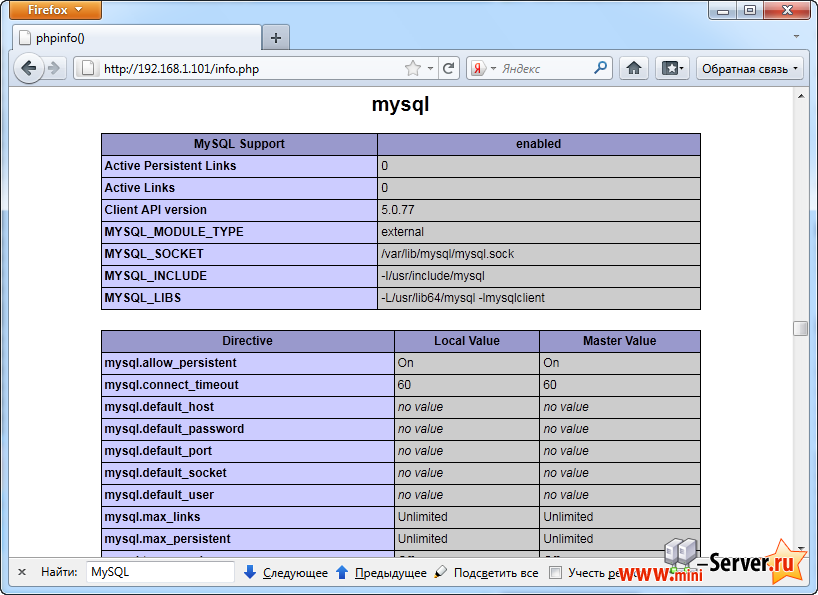
PhpMyAdmin
PhpMyAdmin является Цуи интерфейсом, через который Вы можете управлять вашими MySQL базами данных. Сначала включите хранилище RPMforge в нашей системе CentOS, так как PhpMyAdmin не доступен в официальном репозитории CentOS 5.6:
На x86_64 систему:
|
На i386 систему:
|
PhpMyAdmin теперь может быть установлен следующим образом:
|
Теперь мы настроим PHPMyAdmin. Мы меняем конфигурацию Apache так, чтобы PhpMyAdmin позволяла связаться с ней не только с локально (закомментировав <Directory "/usr/share/phpmyadmin"> строки):
|
#
# Web application to manage MySQL
#
#<Directory "/usr/share/phpmyadmin">
# Order Deny,Allow
# Deny from all
# Allow from 127.0.0.1
#</Directory>
Alias /phpmyadmin /usr/share/phpmyadmin
Alias /phpMyAdmin /usr/share/phpmyadmin
Alias /mysqladmin /usr/share/phpmyadmin
Далее изменим аутентификацию в PhpMyAdmin сменив cookie на http :
|
[...] /* Authentication type */ $cfg['Servers'][$i]['auth_type'] = 'http'; [...]
Перезагрузите Apache:
|
После этого Вы можете получить доступ к PhpMyAdmin по адресу http://192.168.1.101/phpmyadmin/:
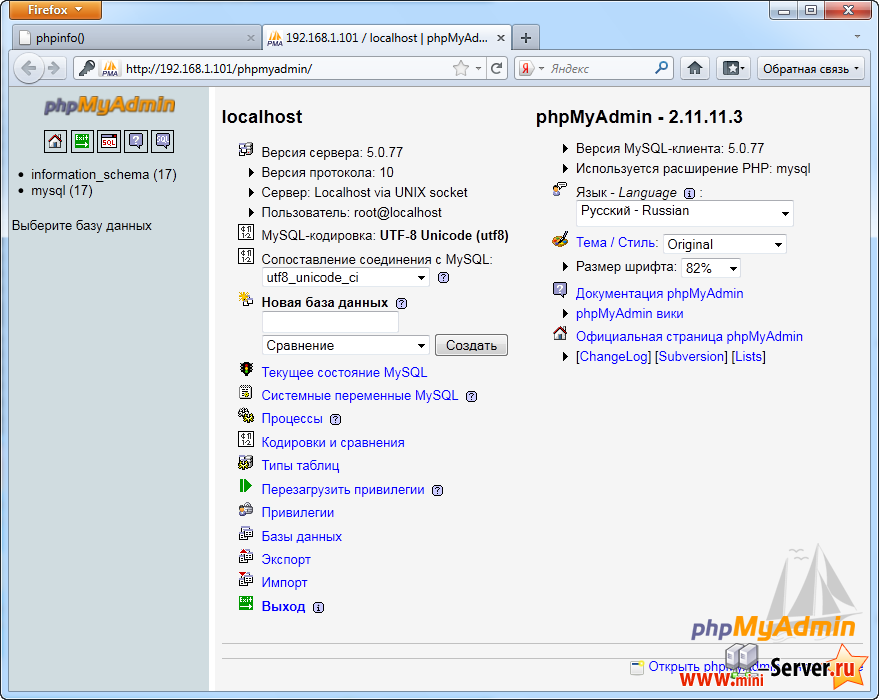
Данный сервер можно скачать, подробнее на форуме в одноименной теме Установка Apache2 с PHP5 и MySQL в CentOS 5.6 (LAMP).
- << Назад
- Вперёд

